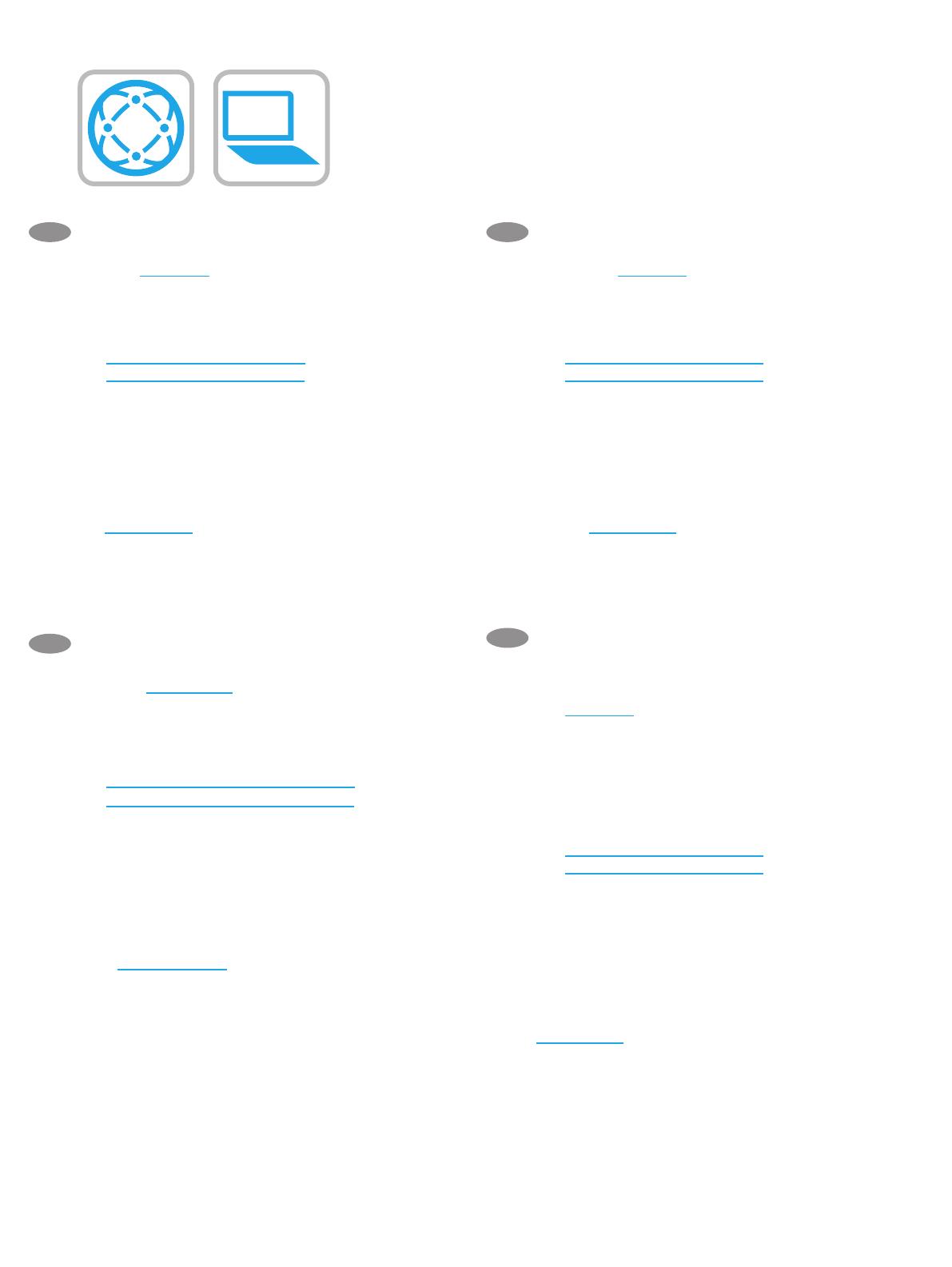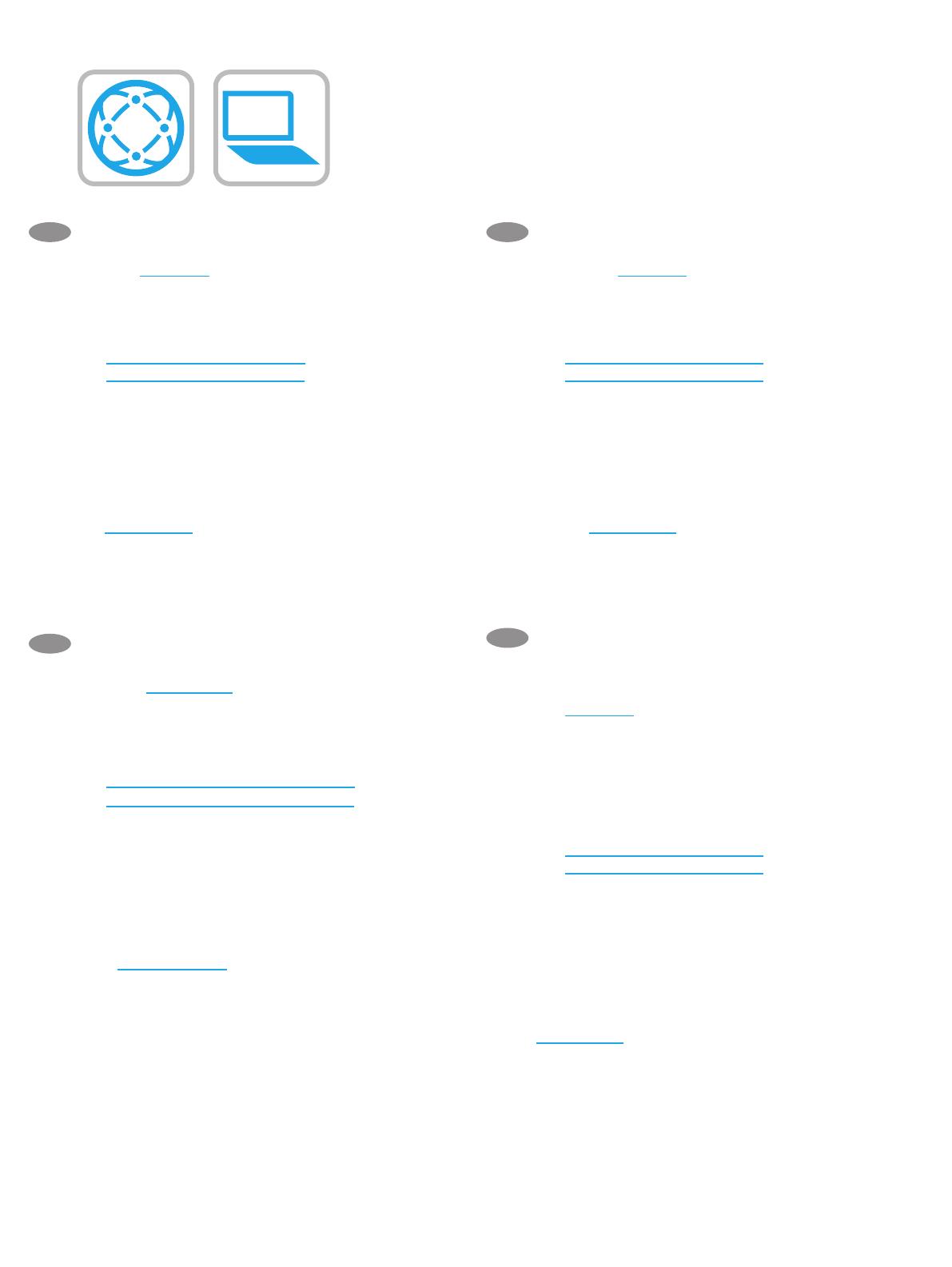
11
EN
Download the software installation les.
Method 1: Download HP Easy Start (Windows and OS X)
1. Go to 123.hp.com and click Download.
2. Follow the onscreen instructions.
Method 2: Download from product support website (Windows)
1. Go to the product support website:
www.hp.com/support/pwcolor765 or
www.hp.com/support/colorpw755.
2. Select software and drivers.
3. Download the software for your printer model and
operating system.
4. Launch the software le from the folder where the le was
saved, and follow the on-screen instructions.
Method 3: IT managed setup (Windows only)
Visit hp.com/go/upd to download and install the
HP Universal Print Driver.
下载软件安装文件。
方法 1:下载 HP Easy Start(Windows 和 OS X)
1. 访问 123.hp.com,然后单击下载。
2. 按照屏幕上的说明进行操作。
方法 2:从产品支持网站下载 (Windows)
1. 访问产品支持网站:
www.hp.com/support/pwcolor765 或
www.hp.com/support/colorpw755。
2. 选择软件和驱动程序。
3. 下载适用于您的打印机型号和操作系统的软
件。
4. 从保存软件文件的文件夹启动该文件,
然后按照屏幕上的说明进行操作。
方法 3:IT 管理设置(仅限 Windows)
访问 hp.com/go/upd 以下载并安装
HP Universal Print Driver。
ZHCN
ID
Download le penginstalan perangkat lunak.
Metode 1: Download HP Easy Start (Windows dan OS X)
1. Kunjungi 123.hp.com, lalu klik Download.
2. Ikuti petunjuk di layar.
Metode 2: Download dari situs web dukungan produk (Windows)
1. Kunjungi situs web dukungan produk:
www.hp.com/support/pwcolor765 atau
www.hp.com/support/colorpw755
2. Pilih software and drivers (perangkat lunak dan driver).
3. Download perangkat lunak untuk model printer dan sistem
operasi Anda.
4. Jalankan le perangkat lunak dari folder tempat menyimpan
le, lalu ikuti petunjuk di layar.
Metode 3: Kongurasi dikelola TI (hanya Windows)
Kunjungi hp.com/go/upd untuk men-download dan menginstal
HPUniversal Print Driver.
JA
ソフトウェアのインストール ファイルをダウンロードしま
す。
方法1:HP Easy Start をダウンロードする (Windows および
OS X)
1. 123.hp.com にアクセスして、[ダウンロード]をクリック
します。
2. 画面に表示される手順に従います。
方法2:製品サポート Web サイトからダウンロードする
(Windows)
1. 製品サポートに関する以下の Web サイトにアクセスし
ます。
www.hp.com/support/pwcolor765 または
www.hp.com/support/colorpw755
2. [Software and Drivers](ソフトウェアとドライバ) を選択
します。
3. お使いのプリンタ モデルとオペレーティング システム
に適したソフトウェアをダウンロードします。
4. ファイルが保存されたフォルダからソフトウェア ファ
イルを起動し、画面に表示される手順に従います。
方法3:IT に管理された設定 (Windows の場合のみ)
hp.com/go/upd にアクセスし、HP ユニバーサル プリント ド
ライバをダウンロードしてインストールします。